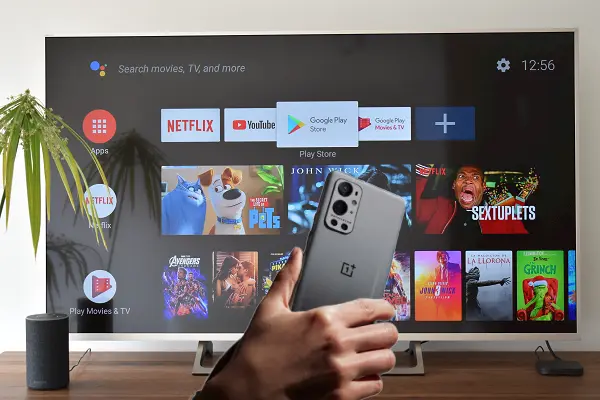
Quelle que soit la taille de l’écran ou la marque, la grande majorité des téléviseurs connectés intègrent un certain type de technologie sans fil pour pouvoir partager leurs écrans avec des smartphones sans avoir à utiliser de câbles. Cette fonction est connue sous le nom de mise en miroir d’écran.
La fonction de mise en miroir d’écran
Cette fonction transforme l’écran d’un téléviseur connecté en un écran sans fil à travers lequel projeter des images à partir d’appareils compatibles tels que des smartphones et même des ordinateurs.
Il peut prendre des noms différents selon le fabricant ou le système d’exploitation du téléviseur : Screen mirroring ou Anycast View ou Smart View sur les téléviseurs Sony, Hisense ou Samsung respectivement ; Google Cast sur les téléviseurs Android avec Chromecast intégré ; Apple AirPlay sur les téléviseurs Roku et certains téléviseurs intelligents LG ET Samsung.
Avec les smartphones, quelque chose de très similaire se produit mais lié à la transmission aux écrans sans fil. En ce qui concerne la marque OnePlus, plusieurs de ses modèles basés sur la couche de personnalisation Android OxygenOS sont compatibles avec la technologie Miracast. Mais il en va de même avec la technologie Google Cast sur les téléviseurs Android avec Chromecast intégré. Ce dernier est possible grâce à l’application Google Home dans sa version pour Android.
Nous vous montrons comment fonctionnent ces deux méthodes de transmission d’écran et quels sont les modèles de téléphones portables OnePlus compatibles.
Afficher l’écran OnePlus sur la TV à l’aide de Miracast
Pour envoyer l’écran de votre téléphone portable OnePlus au téléviseur à l’aide de Miracast, procédez comme suit.
Tout d’abord, activez la fonction de mise en miroir d’écran (Miracast) sur le téléviseur. Habituellement, cette fonction peut être activée à partir du menu Source du téléviseur. Ensuite, accédez à votre téléphone et allez dans Paramètres > Bluetooth et connexion de l’appareil > Cast.
Appuyez sur l’icône de menu en haut à droite de l’écran et sélectionnez Activer l’affichage sans fil. Enfin, sélectionnez l’écran auquel vous souhaitez vous connecter et attendez qu’il affiche l’écran de votre téléphone portable sur cet appareil.
Smartphones OnePlus compatibles Miracast
De nombreux modèles OnePlus haut de gamme et milieu de gamme sont compatibles Miracast. Ceux-ci inclus :
OnePlus 6 et OnePlus 6T, OnePlus 8, OnePlus 9, Pro 5G et OnePlus Nord 10 5G et OnePlus Nord AC2003 5G.
Si votre modèle de téléphone OnePlus ne prend pas en charge Miracast, vous pouvez utiliser la diffusion d’écran via Chromecast et Google Home.
Afficher l’écran OnePlus sur une Android TV avec Chromecast intégré
Pour commencer, connectez votre Smart TV et votre téléphone OnePlus au même réseau Wi-Fi.
Ouvrez l’application Google Home sur votre smartphone OnePlus. Dans la liste des appareils de diffusion en continu, sélectionnez Android TV. Appuyez sur Cast Screen. Confirmez ensuite l’opération demandée.
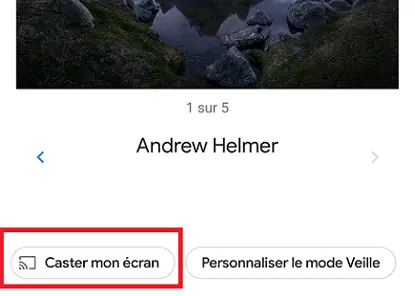
Voir également :
Comment regarder IPTV sur Xiaomi Mi Box S
Comment afficher l’écran de son iPhone sur sa TV avec Mi Box S
Comment localiser et verrouiller son PC à distance sans logiciel